Como gerar cadastros pelo LeadAds
Objetivo: Mostrar detalhadamente o processo de como configuração do Facebook Ads. Para que serve: Através de um formulário criado no Facebook, é possível gerar cadastros de leads. Requisito(s) Obrigatórios: Possuir uma página profissional no facebook
Artigos Relacionados
Sobre a criação de anúncios, clique aqui e acesse o material oficial do Facebook.
Sobre formulários do Facebook clicando aqui.
Informações Importantes
Funciona para campanhas novas ou campanhas já criadas.
Nem todos os campos disponíveis em “Perguntas” do formulário do Facebook podem ser cadastradas na leadlovers.
Em caso de perguntas personalizadas, é preciso criar os campos dinâmicos na ferramenta, exatamente igual aos do formulário do Facebook.
A integração vence em 6 meses na leadlovers e precisa ser refeita para continuar funcionando.
Não tem opção para editar o Formulário de Cadastro no Facebook, depois que você concluí-lo. Se errar na criação, terá que criar um novo formulário.
Jamais modifique ou customize o item “Números de identificação de campo” do formulário de cadastro.
Criando o formulário de cadastro no Facebook
Obs: Caso você ainda não tenha uma página profissional no Facebook, acesse o menu lateral do seu Facebook e clique em Central de anúncios.
1 – Acesse a sua página profissional no Facebook. Dentro dela, no menu lateral, localize e clique sobre Meta Business Suite.
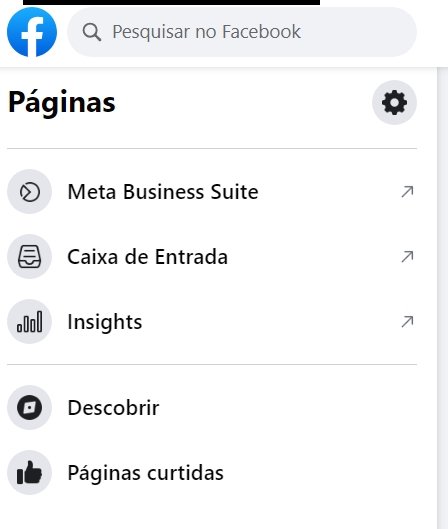
2 – Na próxima tela, no mesmo menu lateral, vá até o a opção Todas as ferramentas e clique em Formulários instantâneos.
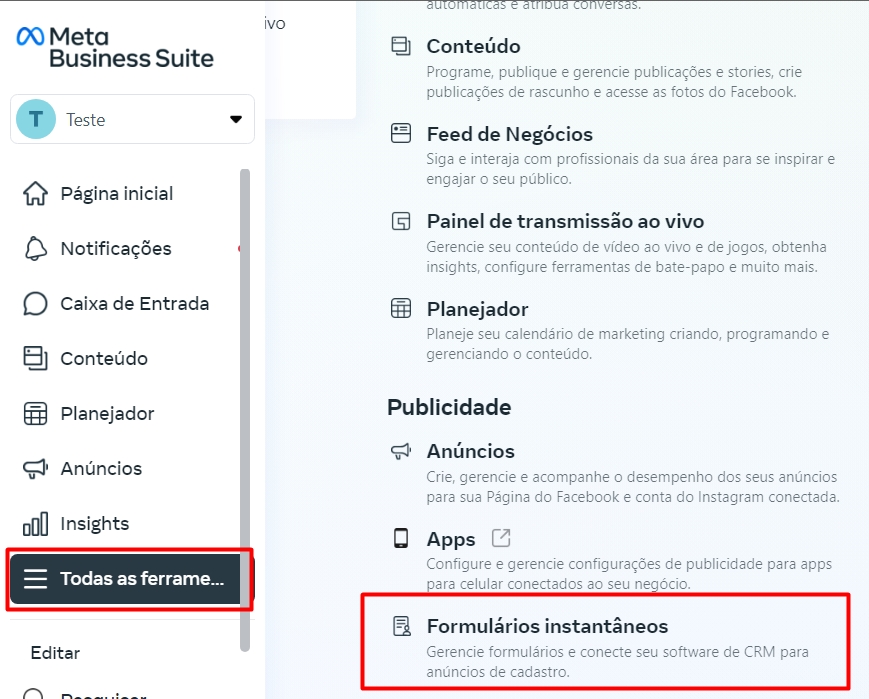
3 – Agora, à direita, você verá um quadro, informando os formulários já presentes (ou informando que nenhum foi criado ainda). Clique no botão Criar Formulário.
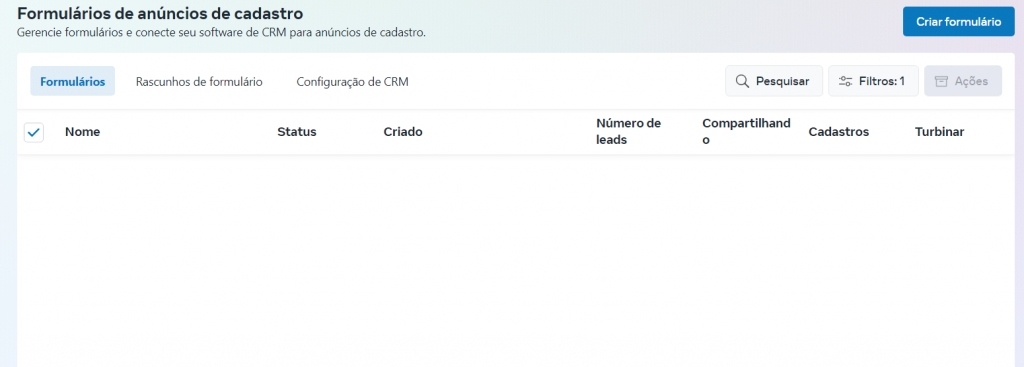
4 – Na nova janela que vai surgir, marque a opção Novo formulário.
5 – Depois, clique em Avançar.
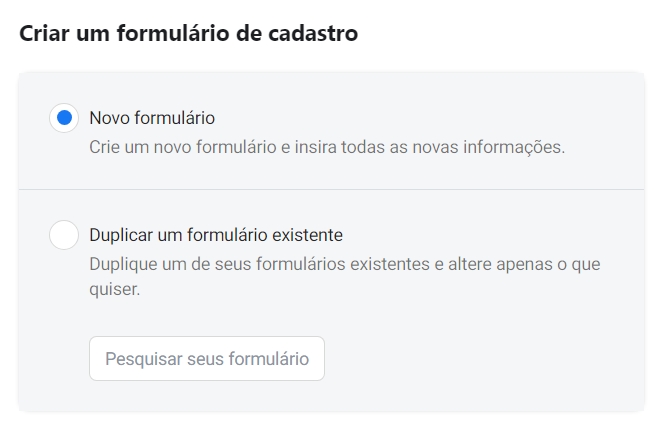
Criação do formulário
Agora, você está no criador de formulários para o Facebook.
**6 –**Na aba Conteúdo, iremos focar nas configurações da opção Perguntas. Logo no inicio, informe o título do formulário, e depois o tipo de formulário desejado.
Essas configurações podem ser configuradas da maneira que preferir.
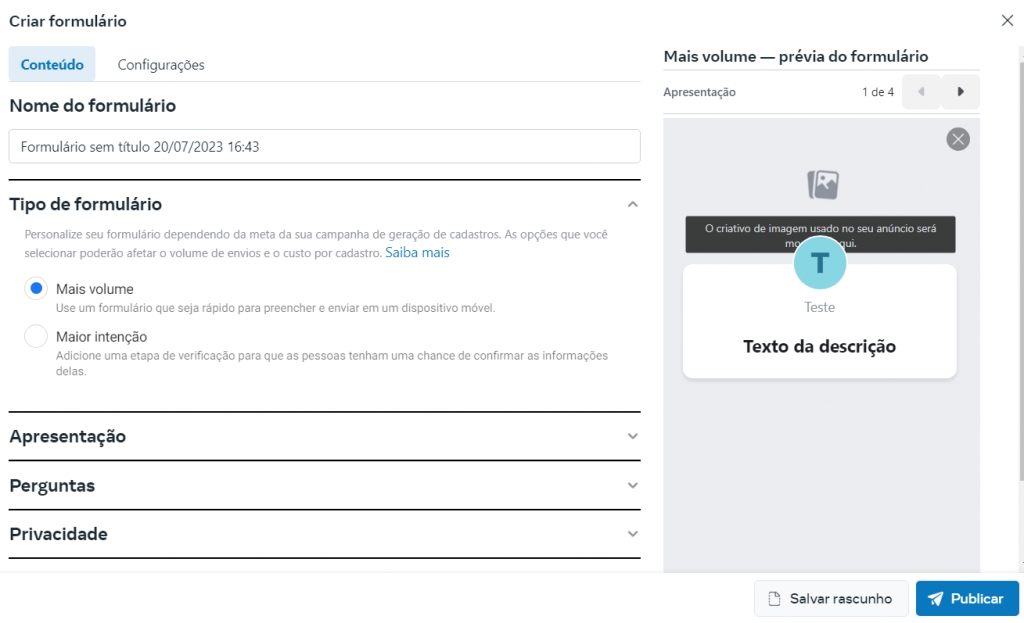
7 – Em apresentação, Personalize a imagem que aparecerá no plano de fundo do seu formulário.\
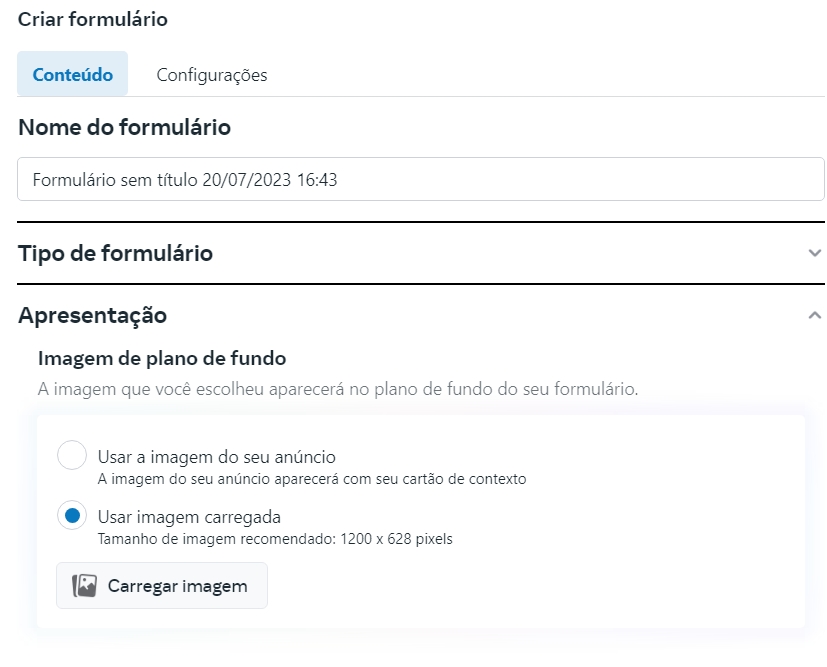
8 – Em Saudação, Escreva um texto para informar o objetivo desse formulário.
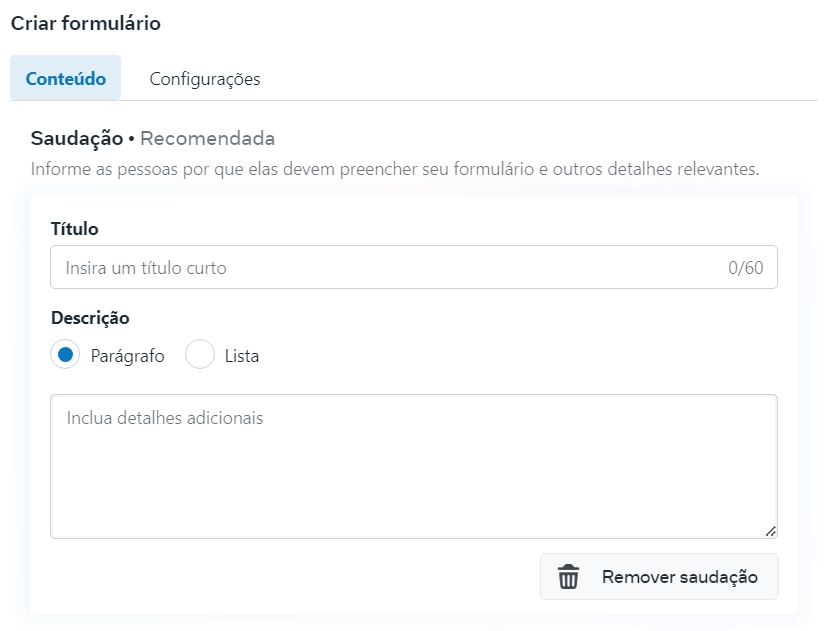
**9 –**Em Perguntas, É o local onde você irá personalizar o seu formulário.
Ao clicar na opção Perguntas, você já terá duas pré-configuradas: E-mail e Nome completo.
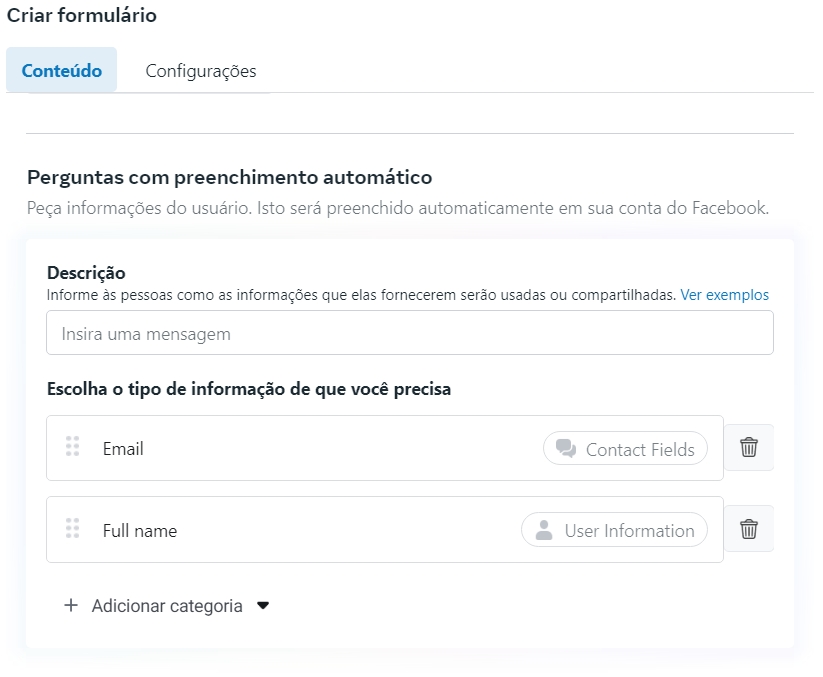
10 – Para criar novos campos para o seu formulário, clique em Adicionar perguntas ou em Adicionar Categoria.
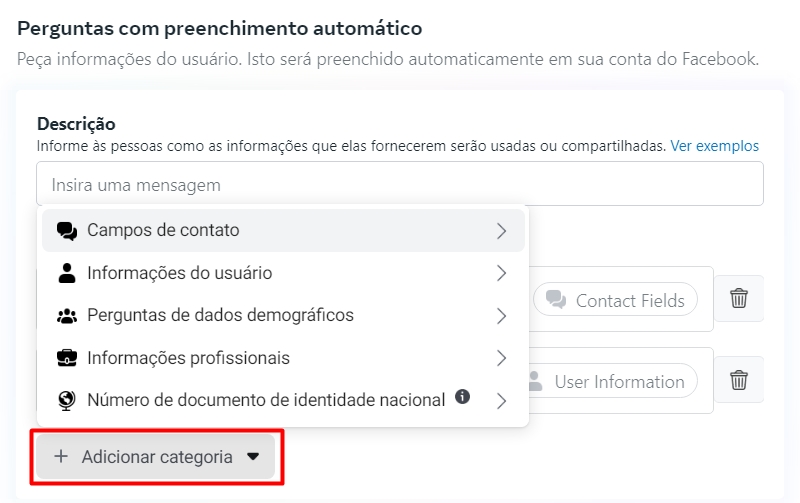
Clicando em Perguntas personalizadas, é possível criar perguntas do zero.\
Clicando em Categorias, já existe perguntas criadas de acordo com categoria, para uso.
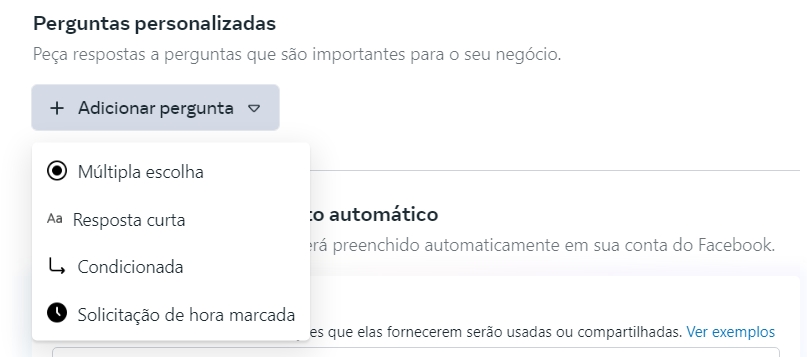
Agora, bastante Atenção: Caso utilize o campo perguntas personalizadas, só precisa ter atenção que é preciso CRIAR os mesmos campos dentro da leadlovers, utilizando os campos dinâmicos.
11 – Em Privacidade, Como você coletará as informações do cliente, é necessário incluir um link para a política de privacidade da sua empresa. Seu link aparecerá no aviso legal padrão de privacidade do Facebook, devido as normas da lei LGPD.\
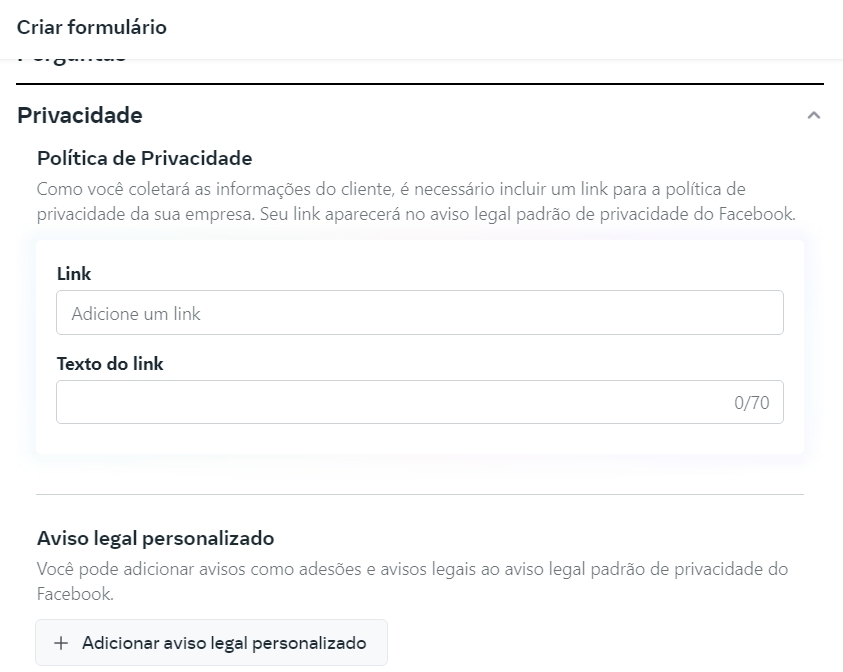
12 – Logo em seguida, em Conclusão; adicione uma mensagem para avisar as pessoas que enviam suas informações o que elas podem esperar em seguida.
Aba de Configurações
**13 –**Em idioma, escolha o idioma desejado e em Compartilhamento, escolha se será aberto ou restrito.
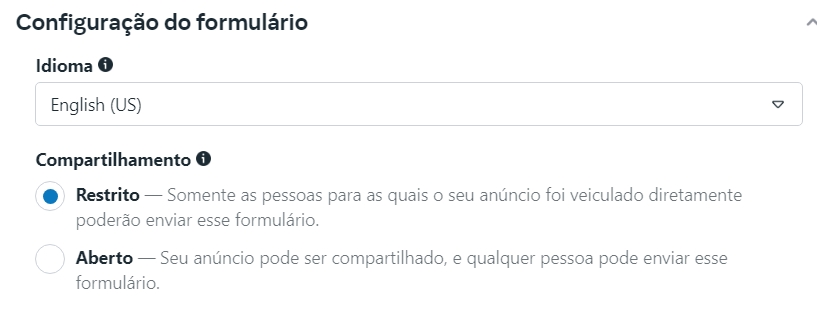
Aqui, queremos alertar sobre a opção Nomes dos Campos. Essa opção não pode ser alterada. As demais, você pode configurar de acordo com a sua necessidade.
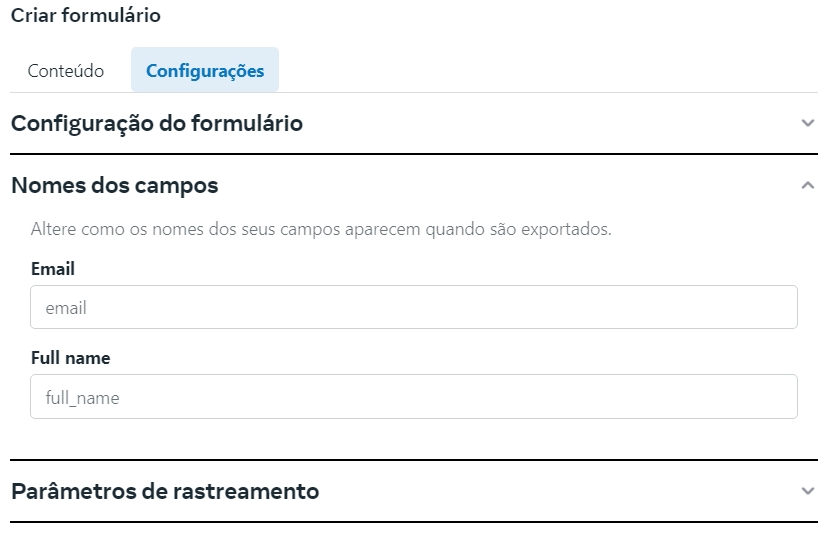
As informações listadas nesta opção determinam parte importante do funcionamento do formulário. Por isso, não altere nenhuma das informações listadas aqui.
14- Você pode incluir parâmetros de rastreamento para ajudar a identificar de onde vêm seus cadastros. Esses campos não aparecerão no formulário que os usuários veem ao enviar as informações dele.
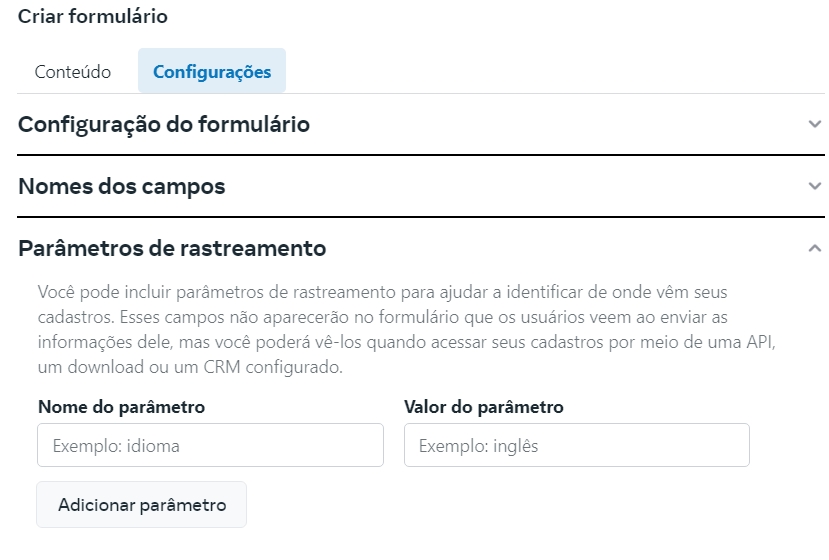
Configure o formulário e confira todas as informações. Após finalizar clique em Publicar.
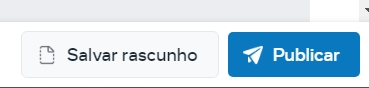
Obs: Caso queira modificar posteriormente, o ideal é usar a opção Rascunho. Dessa forma ainda poderá ser modificado posteriormente.
Use esta opção para Publicar, para finalizar e permitir o seu uso. Formulários concluídos não podem ser alterado. Porém, caso haja uma necessidade os formulários podem ser duplicados. A cópia poderá ser editada antes de concluída.
Fazendo o Login com o Facebook na leadlovers
Antes de iniciar estes passos, tenha certeza que a conta de Facebook, responsável pela página profissional na qual você deseja usar a captura, está logada no mesmo navegador que você usa para acessar a leadlovers. Sem isso, não há como prosseguir com a integração.
15 – No menu superior, acesse o menu ferramentas, localize e clique sobre Integrações.
16 – Nas opções do menu, clique sobre Facebook LeadAds.
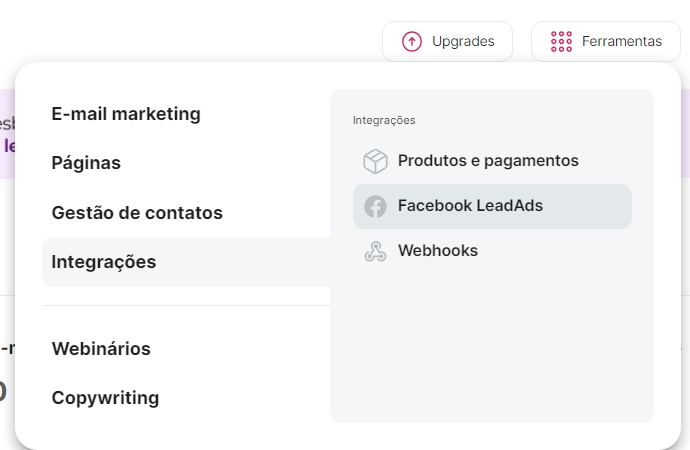
17 – Na próxima tela, bem no centro, haverá uma seção para que você entre com a sua conta do Facebook. Clique sobre o botão e faça o Login.
Após isso, uma nova aba abrirá em sua tela, solicitando permissão para conectar o lead ads com o seu Facebook.
Siga os passos mostrados pelo GIF para integrar corretamente a uma ou mais páginas profissionais.
Todas precisam ser Gerenciadas pela sua conta de Facebook à leadlovers, caso você não seja o administrador essa integração não funcionará.
Após integração, ao encerrar, você será direcionado de volta para a tela do Lead Ads na leadlovers.
Configurando dentro da leadlovers
18 – Clique no botão com sinal de + para criar sua configuração de captura!
19 – Em Páginas, Escolha a página que vai divulgar seu formulário.
20 – Em Formulário, Depois, escolha qual dos formulários será usado para captura.
21 – Em DDI, Essa é uma possibilidade de adicionar DDI no form, caso seu formulário aceite números do exterior.
22- Em destino de Captura, Nos campos dessa opção, defina o destino do lead dentro da sua conta (máquina, funil e sequência).
23 – Após isso, Confirme todas as configurações e clique em Salvar
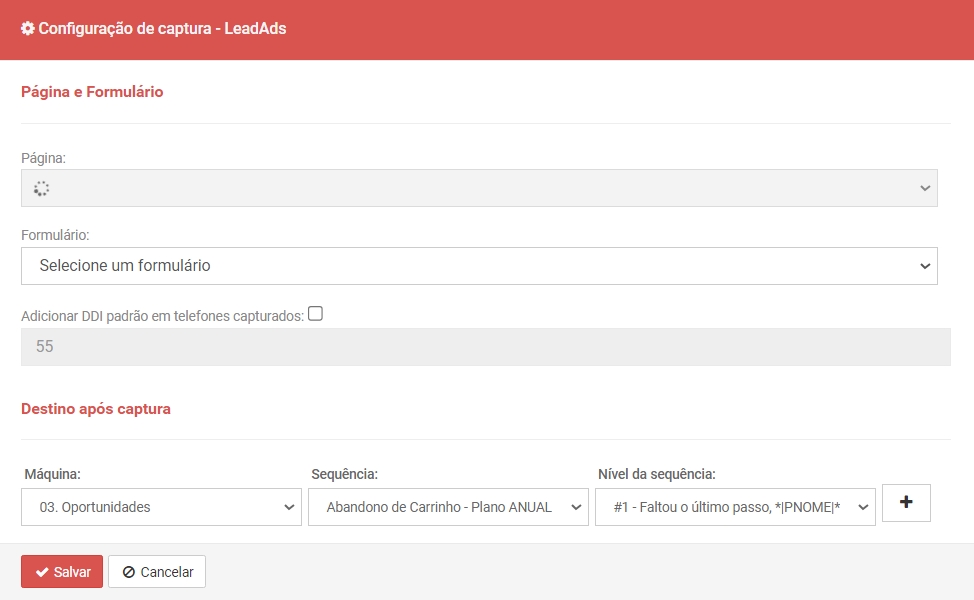
Clique em OK na mensagem de confirmação.
Pronto! A configuração vai aparecer na sua tela do Lead Ads, dentro da leadlovers, similar a esta da imagem. Na última coluna Há dois botões:
Clique nele para ativar ou desativar a configuração.
Use este botão para excluir a integração.
Cada formulário será vinculado a uma máquina/funil de destino.
Você pode configurar quantos formulários quiser, clique no (+) para adicionar novas integrações.
A cada 6 meses a integração precisa ser atualizada: exclua (clicando no x) e cadastre novamente.
Não se esqueça de TESTAR SUA INTEGRAÇÃO, saiba como clicando aqui.
Atualizado
Isto foi útil?